Terkadang, Anda memerlukan alamat IP printer atau PIN WPS untuk menyiapkan dan mengelolanya. Informasi tersebut dapat membantu dengan koneksi Wi-Fi. Baik Anda memiliki printer HP, Epson, Canon, atau Brother, kami akan menunjukkan cara menemukan alamat IP dan PIN WPS sehingga Anda dapat mengatasi masalah jaringan nirkabel apa pun.
Isi
- Cara menemukan alamat IP printer Anda di Windows
- Cara menemukan alamat IP printer Anda di Mac
- Temukan alamat IP printer Anda dari aplikasi seluler
- Temukan alamat IP pada layar printer Anda
- Cara menemukan PIN WPS printer Anda
- Penyelesaian masalah
- Bahaya WPS
Informasi itu mungkin terkubur jauh di dalam pengaturan menu, meskipun demikian Anda membeli printer terbaik.
Video yang Direkomendasikan
Sedang
10 menit
Alamat IP adalah sekelompok empat angka yang dipisahkan oleh titik yang memungkinkan akses nirkabel ke pengaturan dan informasi printer Anda melalui browser web. PIN WPS (Wi-Fi Protected Setup) adalah nomor delapan digit yang memungkinkan Anda menghubungkan printer Anda ke jaringan Wi-Fi tanpa kata sandi.
Ada lebih dari satu cara untuk menemukan detail jaringan printer Anda, dan metodenya berbeda-beda bahkan untuk printer dari produsen yang sama. Kami akan membahas tempat terbaik untuk memeriksa dan apa yang harus dicari untuk menemukan informasi yang Anda butuhkan.
Cara menemukan alamat IP printer Anda di Windows
Mendapatkan alamat IP printer Anda di PC Windows sangatlah mudah jika Anda tahu di mana mencarinya. Informasinya terkubur jauh di dalam Pengaturan.
Langkah 1: tekan Windows-I kombinasi tombol untuk membuka Pengaturan. Pilih Bluetooth & perangkat tab, lalu Printer & pemindai.

Langkah 2: Pilih Informasi perangkat dalam Informasi lebih lanjut bagian untuk mengungkapkan detail tentang printer itu. Lihatlah tautan yang dapat diklik berlabel Halaman web. Jika Anda melihat sesuatu yang tampak seperti nomor IP, tuliskan kelompok nomor tersebut. Misalnya, "192.168.2.175" adalah alamat IP. Biasanya alamat IP printer dimulai dengan "192.168.2", namun terkadang berbeda.
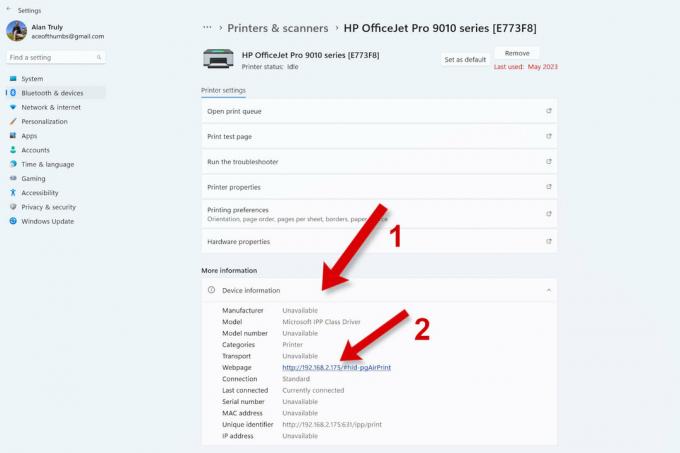
Terkait
- Bagaimana bola lampu pintar bisa mencuri kata sandi Anda
- Cara memperbaiki kecepatan unggah yang lambat
- Bagaimana cara mengetahui apakah seseorang mencuri Wi-Fi Anda — dan apa yang dapat Anda lakukan untuk mengatasinya
Langkah 3: Jika Halaman web terlihat berbeda, klik link untuk membuka halaman server printer di browser web. Temukan alamat IP printer Anda di bagian Jaringan pada pengaturan printer. Anda mungkin harus masuk terlebih dahulu dan menelusuri sedikit untuk menemukan subbagian yang tepat.
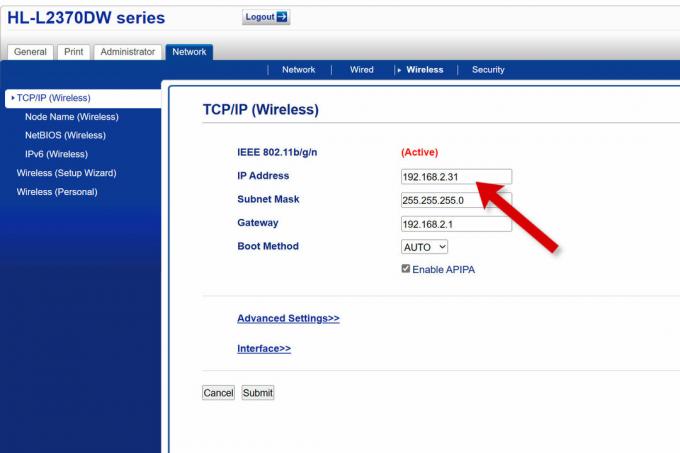
Cara menemukan alamat IP printer Anda di Mac
Di Mac, Anda dapat menemukan detail printer di Pengaturan Sistem.
Langkah 1: Buka menu Apple dan pilih Pengaturan sistem, lalu gulir ke bawah dan pilih Printer & Pemindai dari bilah sisi.

Langkah 2: Pilih printer yang Anda inginkan dari daftar, lalu pilih Pilihan & Persediaan untuk melihat lebih detail.
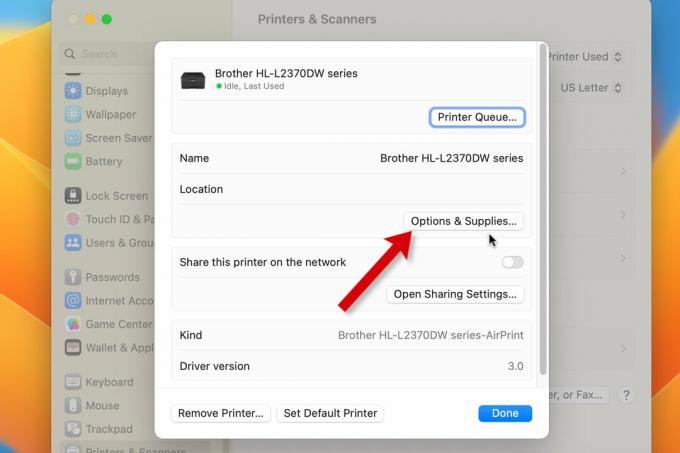
Langkah 3: Jika Anda tidak melihat printer Anda alamat IP, Pilih Tampilkan Halaman Web Printer.
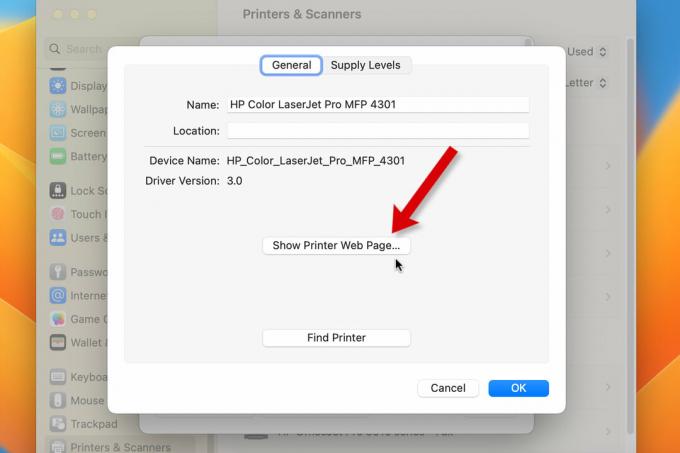
Langkah 4: Tab baru akan terbuka di Safari dan Anda dapat menelusuri server web printer Anda untuk menemukannya Jaringan dan itu alamat IP.
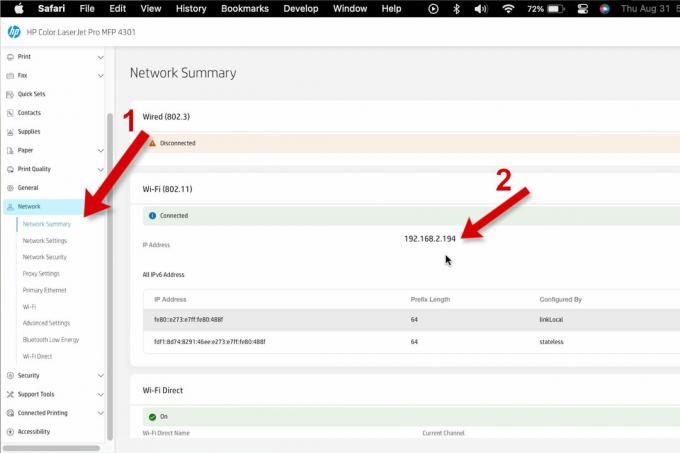
Temukan alamat IP printer Anda dari aplikasi seluler
Sebagian besar produsen printer menyediakan detail printer di aplikasi seluler.
Langkah 1: Buka aplikasi, ketuk printer yang Anda inginkan, lalu pilih Informasi pencetak atau Jaringan atau telusuri printer yang terhubung untuk melihat lebih banyak data.

Langkah 2: Jelajahi informasi ini dan cari alamat IP printer Anda. Itu mungkin diberi label alamat IP atau Anda mungkin melihat sekelompok empat angka seperti "192.168.2.194" untuk ditulis.

Temukan alamat IP pada layar printer Anda
Anda dapat menemukan alamat IP dalam pengaturan jaringan di sistem menu printer Anda. Terkadang, bernavigasi di layar kecil terasa canggung, namun Anda dapat menemukan data ini dengan kesabaran dan tekad.
Langkah 1: Telusuri opsi di sistem menu printer Anda. Cari opsi seperti Jaringan, Konektivitas, Nirkabel, Layanan web, Wifi, atau WLAN bagian.

Langkah 2: Di suatu tempat di pengaturan itu, Anda akan menemukan a TCP/IP bagian atau kelompok empat angka yang diberi label AKU P atau alamat IP. Misalnya, "192.168.2.194" adalah alamat IP.
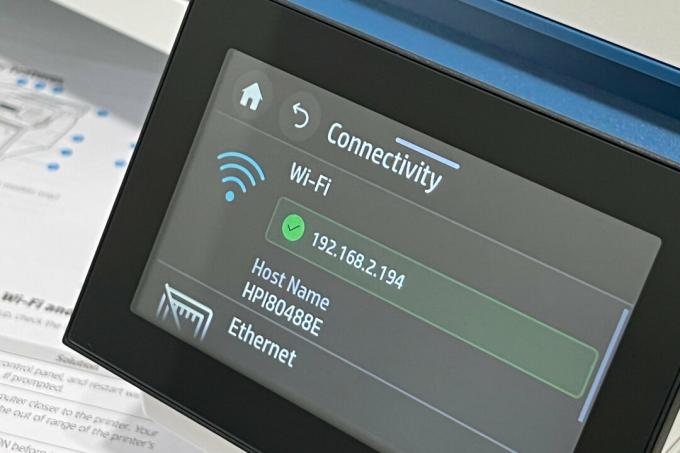
Cara menemukan PIN WPS printer Anda
PIN WPS untuk menghubungkan printer Anda biasanya ada di bagian pengaturan yang sama dengan alamat IP. Lihat bagian di atas tentang menemukan alamat IP pada layar printer Anda. Tip yang sama akan membantu Anda menemukan PIN WPS.

Penyelesaian masalah
Jika Anda tidak dapat menemukan alamat IP atau PIN WPS printer Anda, periksa kembali apakah Anda memiliki printer nirkabel. Anda dapat mencari di manual atau mencari di internet menggunakan nomor model. Beberapa printer memerlukan koneksi kabel Ethernet atau USB langsung ke komputer atau router.
Meskipun printer Anda memiliki konektivitas Wi-Fi, printer mungkin tidak mendukung WPS. Beberapa printer memiliki tombol WPS. Periksa manual atau coba pencarian di internet untuk mengetahui fitur nirkabel spesifik printer Anda.
Kita panduan pemecahan masalah printer mungkin dapat membantu Anda mengatasi masalah tersebut.
Bahaya WPS
Berbeda dengan namanya, Wi-Fi Protected Setup (WPS) kurang aman daripada Wi-Fi standar yang dilindungi kata sandi. PIN delapan digit lebih mudah diretas oleh peretas dibandingkan kata sandi Wi-Fi, yang bisa lebih panjang dan menggunakan huruf, angka, dan simbol.
Jika Anda memiliki pilihan untuk terhubung melalui Wi-Fi, gunakan itu sebagai pengganti WPS. Pakar keamanan menyarankan untuk menonaktifkan WPS di router Anda jika Anda tidak membutuhkannya.
Dengan alamat IP Anda, Anda dapat mengakses pengaturan printer di browser web, memeriksa level tinta atau toner, dan memperbarui firmware.
WPS memiliki nilai yang lebih rendah dan merupakan sedikit peninggalan dari teknologi Wi-Fi lama. Akan lebih mudah daripada kata sandi jika printer Anda memiliki tombol WPS untuk menyederhanakan koneksi. Namun, menggunakan telepon dan aplikasi seluler printer biasanya lebih sederhana. PIN WPS tidak aman, dan sebaiknya hindari penggunaan metode koneksi ini jika memungkinkan.
Jika Anda masih kesulitan menemukan informasi jaringan yang diperlukan setelah membaca panduan ini, hubungi produsen printer Anda untuk mendapatkan bantuan.
Rekomendasi Editor
- Cara menemukan kata sandi Wi-Fi di Mac
- Wi-Fi tidak berfungsi? Cara memperbaiki masalah yang paling umum
- Cara memperluas jangkauan Wi-Fi Anda dengan router lain
- Cara mengubah kata sandi Wi-Fi router Anda
- Apa itu Wi-Fi 6?
Tingkatkan gaya hidup AndaTren Digital membantu pembaca mengawasi dunia teknologi yang bergerak cepat dengan semua berita terkini, ulasan produk yang menyenangkan, editorial yang berwawasan luas, dan cuplikan unik.




